
电脑启动速度太慢的原因及处理办法
19页1、电脑启动速度太慢的原因及处理办法一、设置篇1、设定虚拟内存硬盘中有一个很宠大的数据交换文件,它是系统预留给虚拟内存作暂存的地方,很多应用程 序都经常会使用到,所以系统需要经常对主存储器作大量的数据存取,因此存取这个档案的 速度便构成影响计算机快慢的非常重要因素! 一般Windows预设的是由系统自行管理虚拟 内存,它会因应不同程序所需而自动调校交换档的大小,但这样的变大缩小会给系统带来额 外的负担,令系统运作变慢!有见及此,用户最好自定虚拟内存的最小值和最大值,避免经 常变换大小。要设定虚拟内存,在“我的电脑”上按右键选择“属性”,在“高级”选项里 的“效能”的对话框中,对“虚拟内存”进行设置。3、检查应用软件或者驱动程序有些程序在电脑系统启动会时使系统变慢。如果要是否是这方面的原因,我们可以从“安全 模式”启动。因为这是原始启动,“安全模式”运行的要比正常运行时要慢。但是,如果你 用“安全模式”启动发现电脑启动速度比正常启动时速度要快,那可能某个程序是导致系统 启动速度变慢的原因。4、桌面图标太多会惹祸桌面上有太多图标也会降低系统启动速度。Windows每次启动并显示桌面时,都需要逐
2、个 查找桌面快捷方式的图标并加载它们,图标越多,所花费的时间当然就越多。同时有些杀毒 软件提供了系统启动扫描功能,这将会耗费非常多的时间,其实如果你已经打开了杀毒软件 的实时监视功能,那么启动时扫描系统就显得有些多余,还是将这项功能禁止吧!建议大 家将不常用的桌面图标放到一个专门的文件夹中或者干脆删除!5、ADSL导致的系统启动变慢默认情况下Windows XP在启动时会对网卡等网络设备进行自检,如果发现网卡的IP地址 等未配置好就会对其进行设置,这可能是导致系统启动变慢的真正原因。这时我们可以打开“本地连接”属性菜单,双击“常规”项中的“Internet协议”打开“TCP/IP属性”菜单。将网卡的IP地址配置为一个在公网(默认的网关是192.168.1.1)中尚未使用的数值如192.168.1.X, X取介于2255之间的值,子网掩码设置为255.255.255.0,默认网关和DNS 可取默认设置。6、字体对速度的影响虽然微软声称Windows操作系统可以安装10001500种字体,但实际上当你安装的字体 超过500种时,就会出现问题,比如:字体从应用程序的字体列表中消失以及Wind
3、ows的 启动速度大幅下降。在此建议最好将用不到或者不常用的字体删除,为避免删除后发生意外, 可先进行必要的备份。7、删除随机启动程序何谓随机启动程序呢?随机启动程序就是在开机时加载的程序。随机启动程序不但拖慢开机 时的速度,而且更快地消耗计算机资源以及内存,一般来说,如果想删除随机启动程序,可 去“启动”清单中删除,但如果想详细些,例如是QQ、popkiller之类的软件,是不能在“启 动”清单中删除的,要去“附属应用程序”,然后去“系统工具”,再去“系统信息”,进 去后,按上方工具列的“工具”,再按“系统组态编辑程序”,进去后,在“启动”的对话 框中,就会详细列出在启动电脑时加载的随机启动程序了! XP系统你也可以在“运行”是 输入Msconfig调用“系统配置实用程序”才终止系统随机启动程序,2000系统需要从XP 中复制msconfig程序。8、取消背景和关闭activedesktop不知大家有否留意到,我们平时一直摆放在桌面上漂亮的背景,其实是很浪费计算机资源的! 不但如此,而且还拖慢计算机在执行应用程序时的速度!本想美化桌面,但又拖慢计算机的 速度,这样我们就需要不在使用背
4、景了,方法是:在桌面上按鼠标右键,再按内容,然后在 “背景”的对话框中,选“无”,在“外观”的对话框中,在桌面预设的青绿色,改为黑色.至于关闭activedesktop,即是叫你关闭从桌面上的web画面,例如在桌面上按鼠标右键,再 按内容,然后在“背景”的对话框中,有一幅背景,名为WindowsXX,那副就是web画面 了!所以如何系统配置不高就不要开启。10、把Windows变得更苗条与DOS系统相比,Windows过于庞大,而且随着你每天的操作,安装新软件、加载运行库、 添加新游戏等等使得它变得更加庞大,而更为重要的是变大的不仅仅是它的目录,还有它 的注册表和运行库。因为即使删除了某个程序,可是它使用的DLL文件仍然会存在,因而 随着使用日久,Windows的启动和退出时需要加载的DLL动态链接库文件越来越大,自然 系统运行速度也就越来越慢了。这时我们就需要使用一些彻底删除DLL的程序,它们可以 使Windows恢复苗条的身材。建议极品玩家们最好每隔两个月就重新安装一遍Windows, 这很有效。要解决这个问题,其实很简单,你可以打开“开始”一“运行”,在出现的对话框的“打开” 栏
《电脑启动速度太慢的原因及处理办法》由会员re****.1分享,可在线阅读,更多相关《电脑启动速度太慢的原因及处理办法》请在金锄头文库上搜索。

舟山博物馆藏品管理系统项目
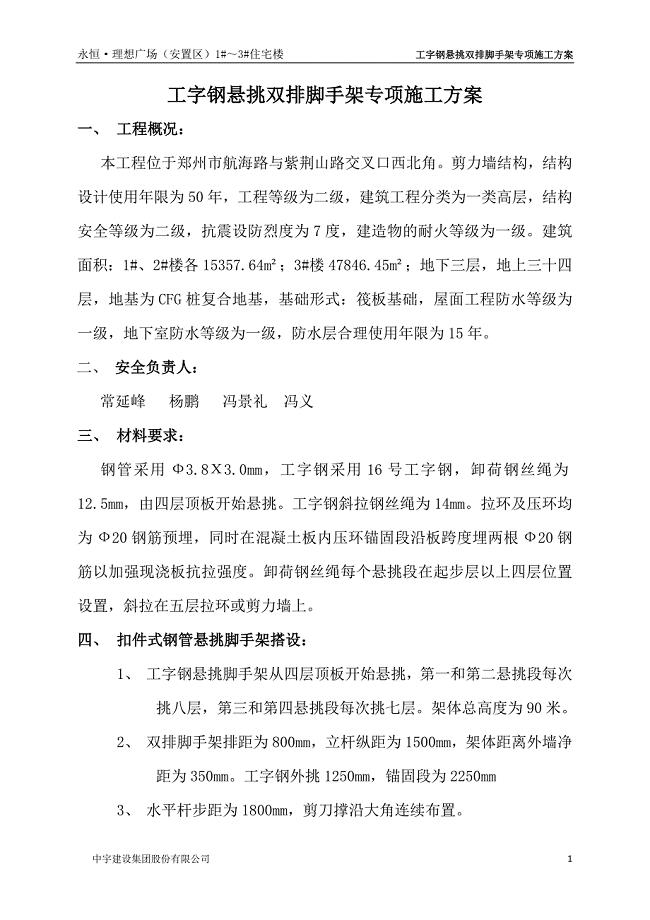
工字钢悬挑双排脚手架专项施工方案
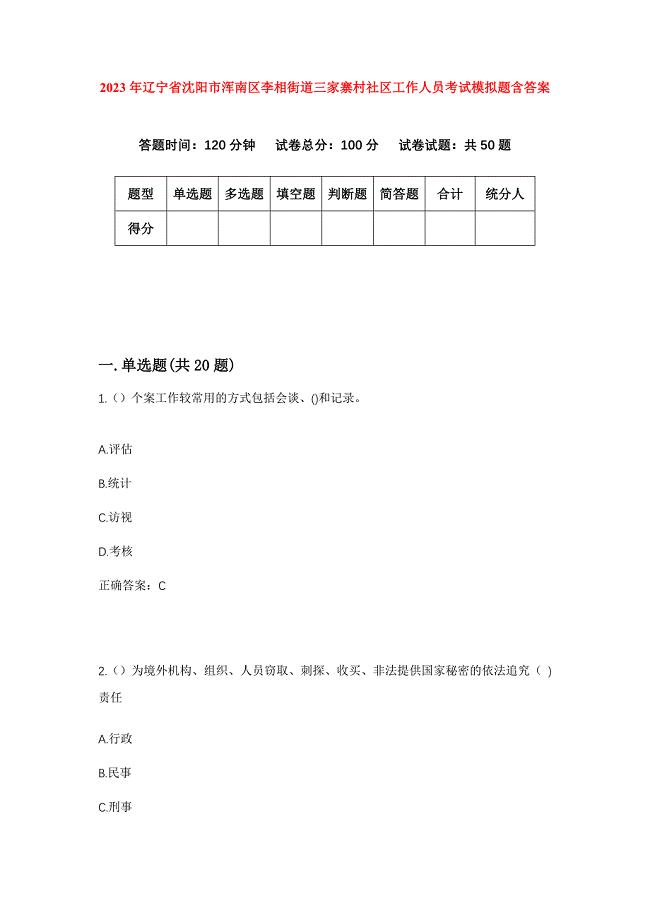
2023年辽宁省沈阳市浑南区李相街道三家寨村社区工作人员考试模拟题含答案
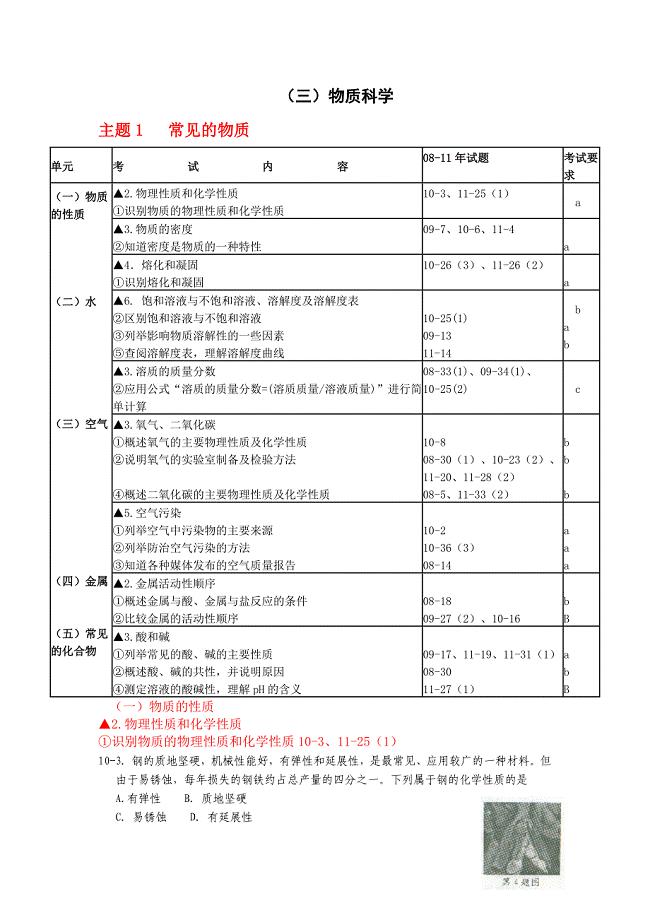
08-11核心知识题(物质科学)
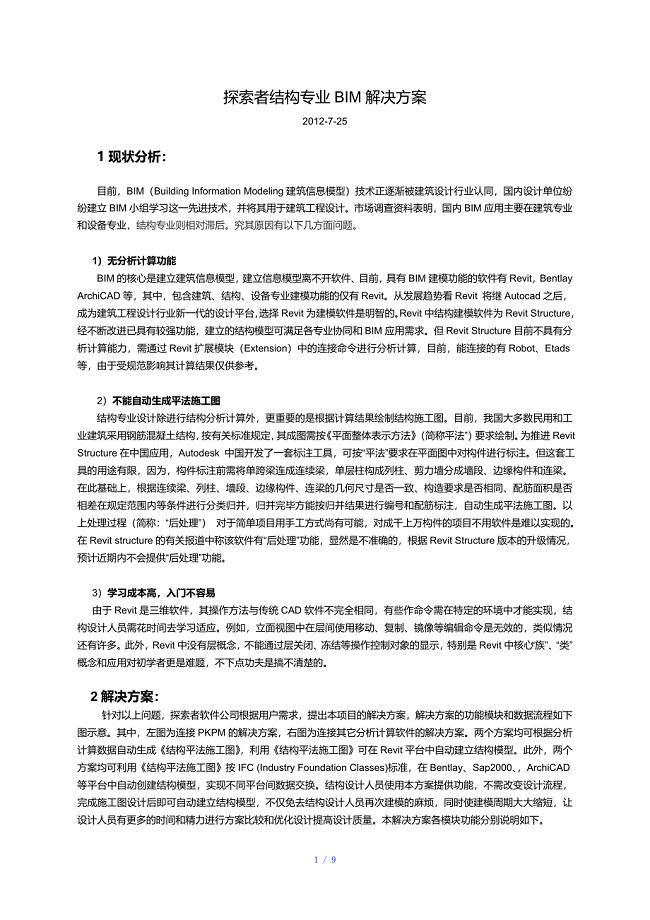
探索者结构专业BIM解决方案大全参考模板
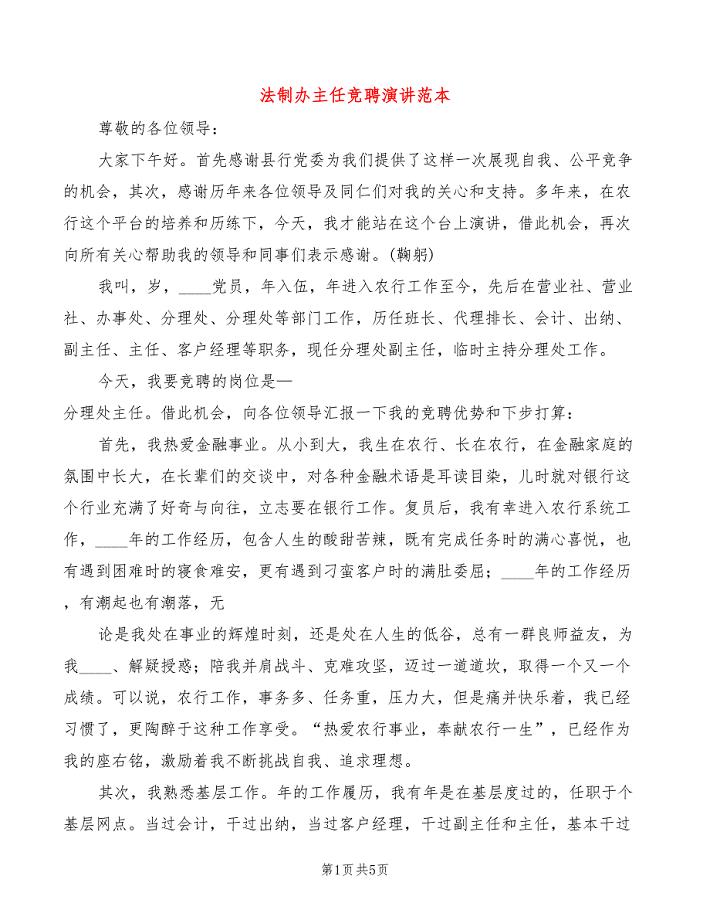
法制办主任竞聘演讲范本(2篇)
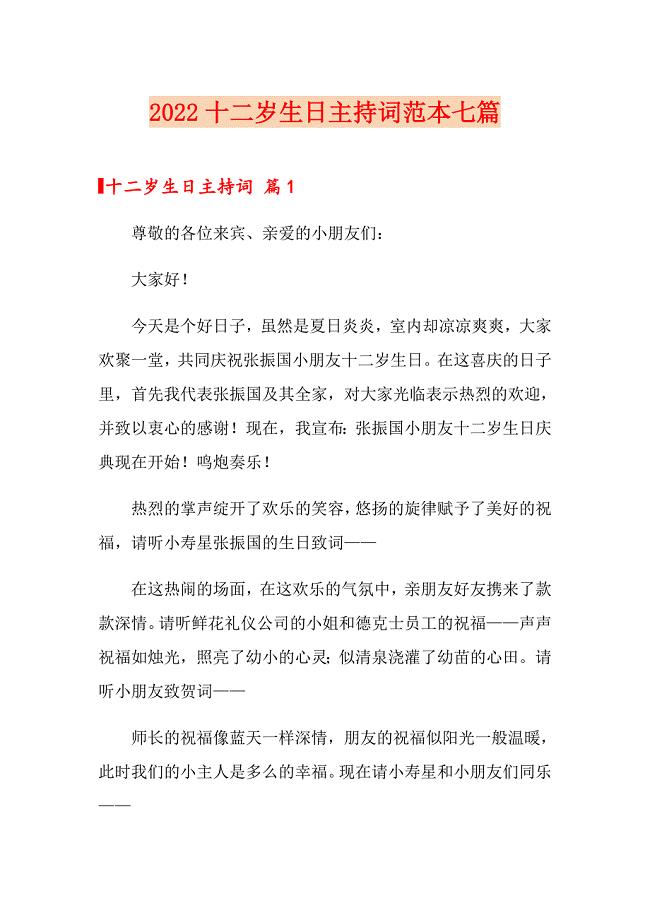
2022十二岁生日主持词范本七篇
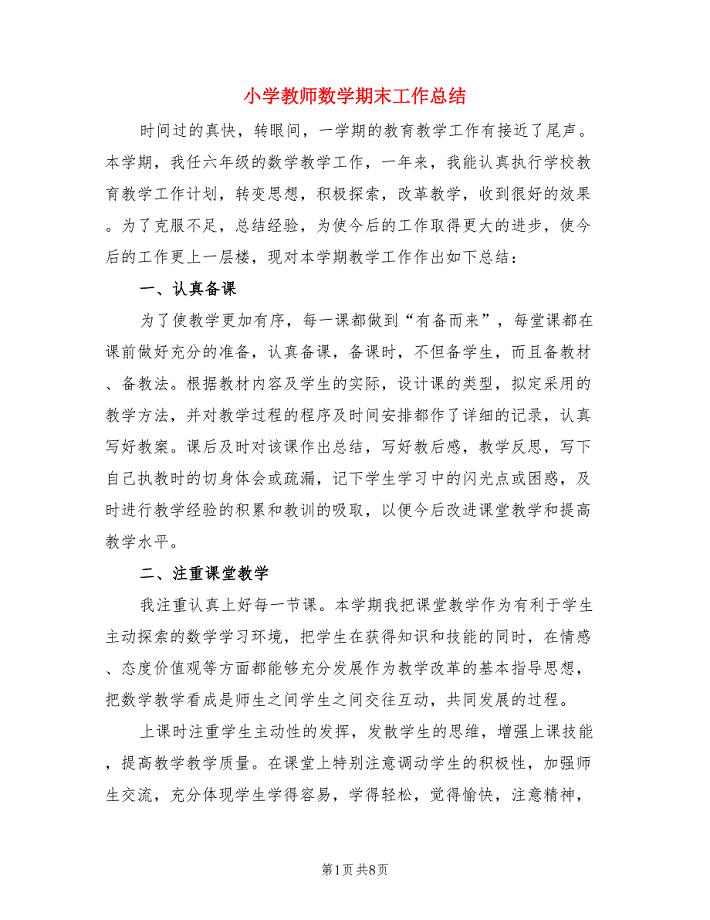
小学教师数学期末工作总结(3篇).doc

篮球比赛的作文600字高一语文作文五篇精选
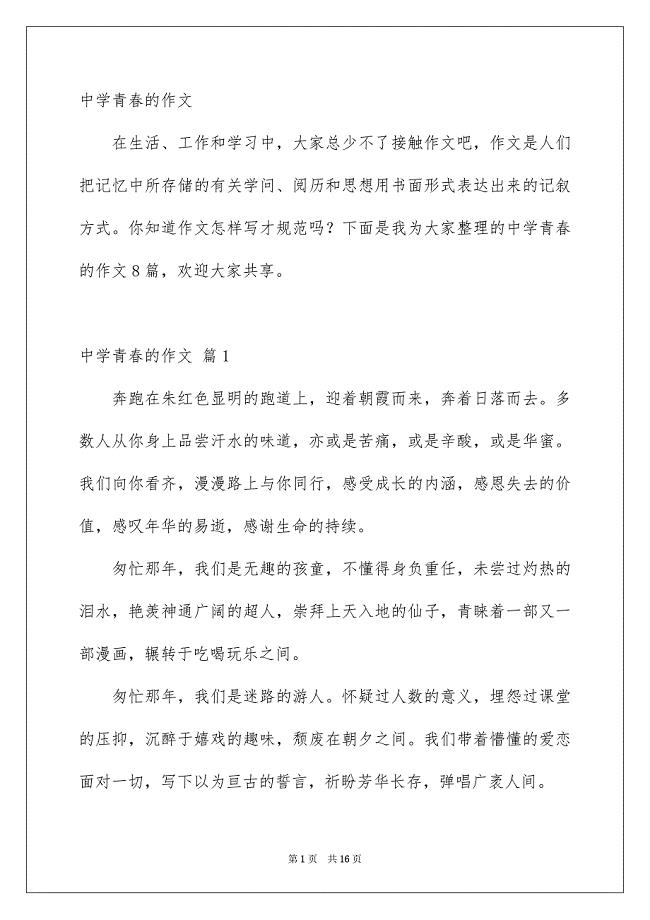
高中青春的作文9
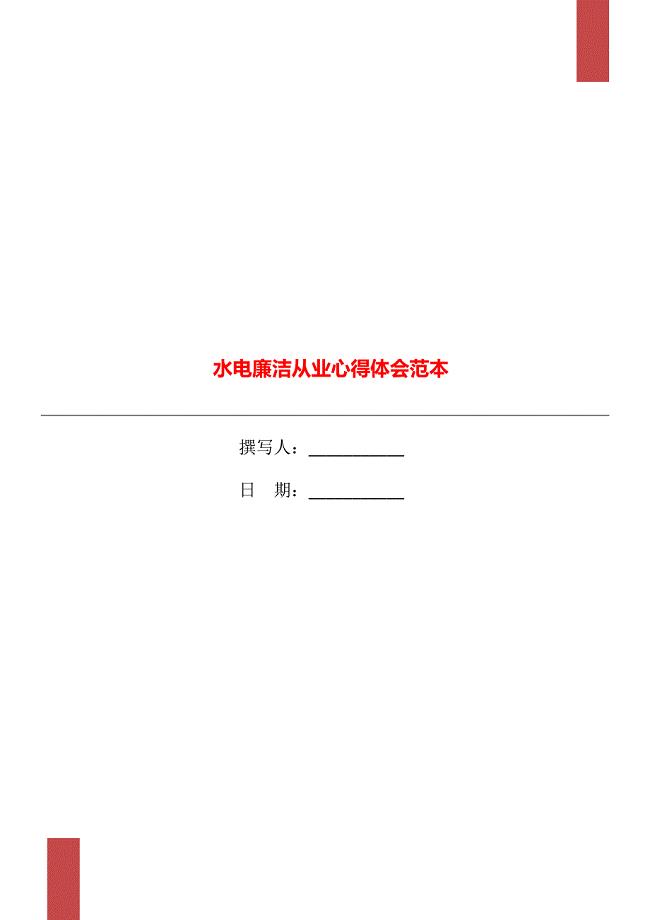
水电廉洁从业心得体会范本
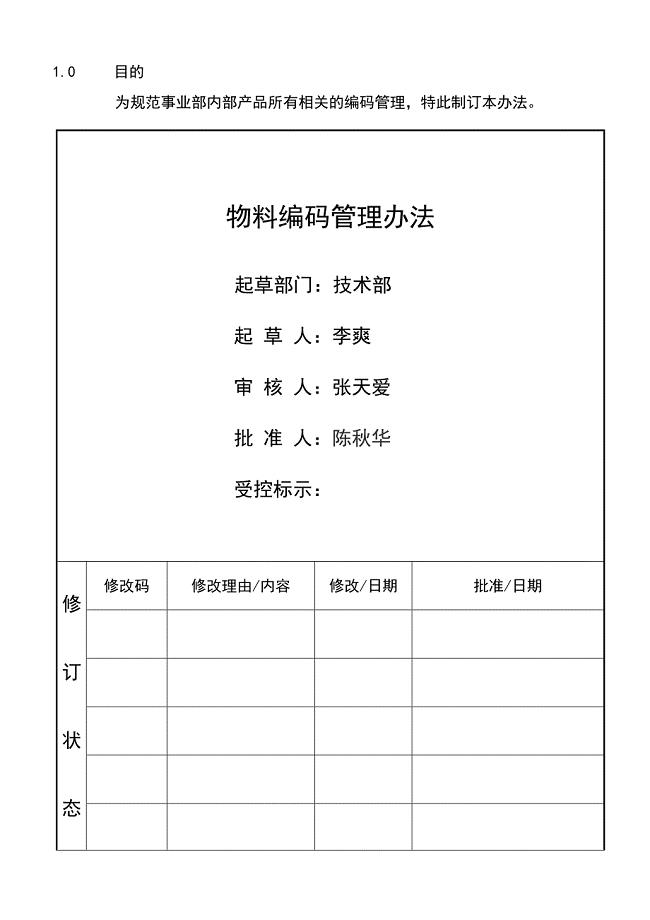
物料编码管理办法A
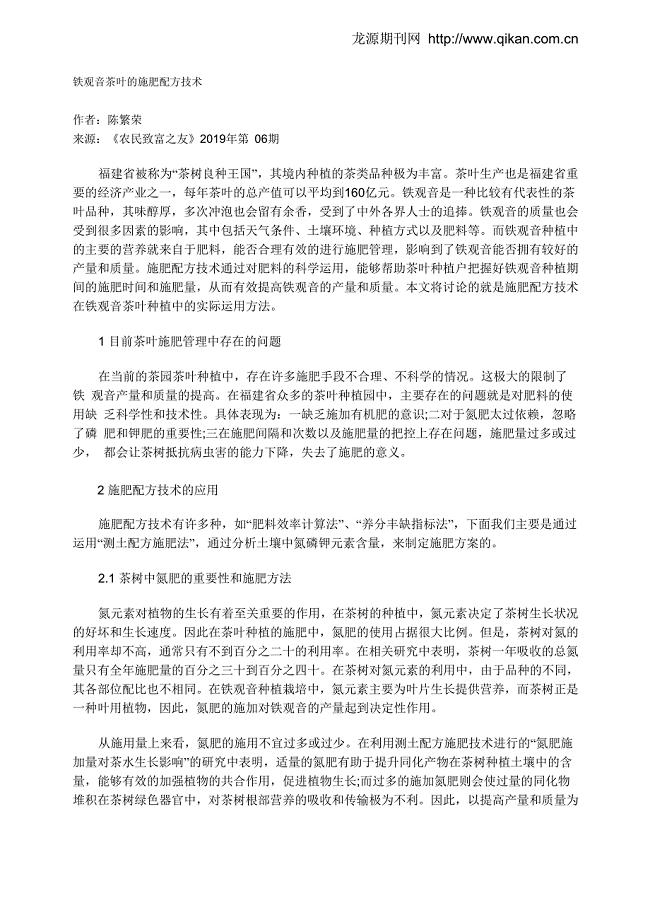
铁观音茶叶的施肥配方技术
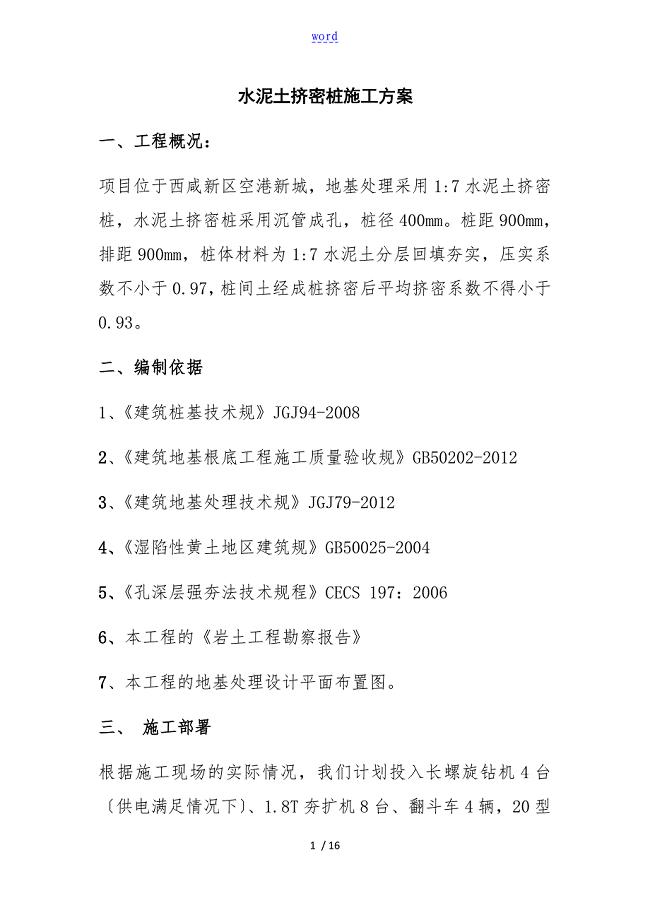
长螺旋1:7水泥土桩施工方案设计
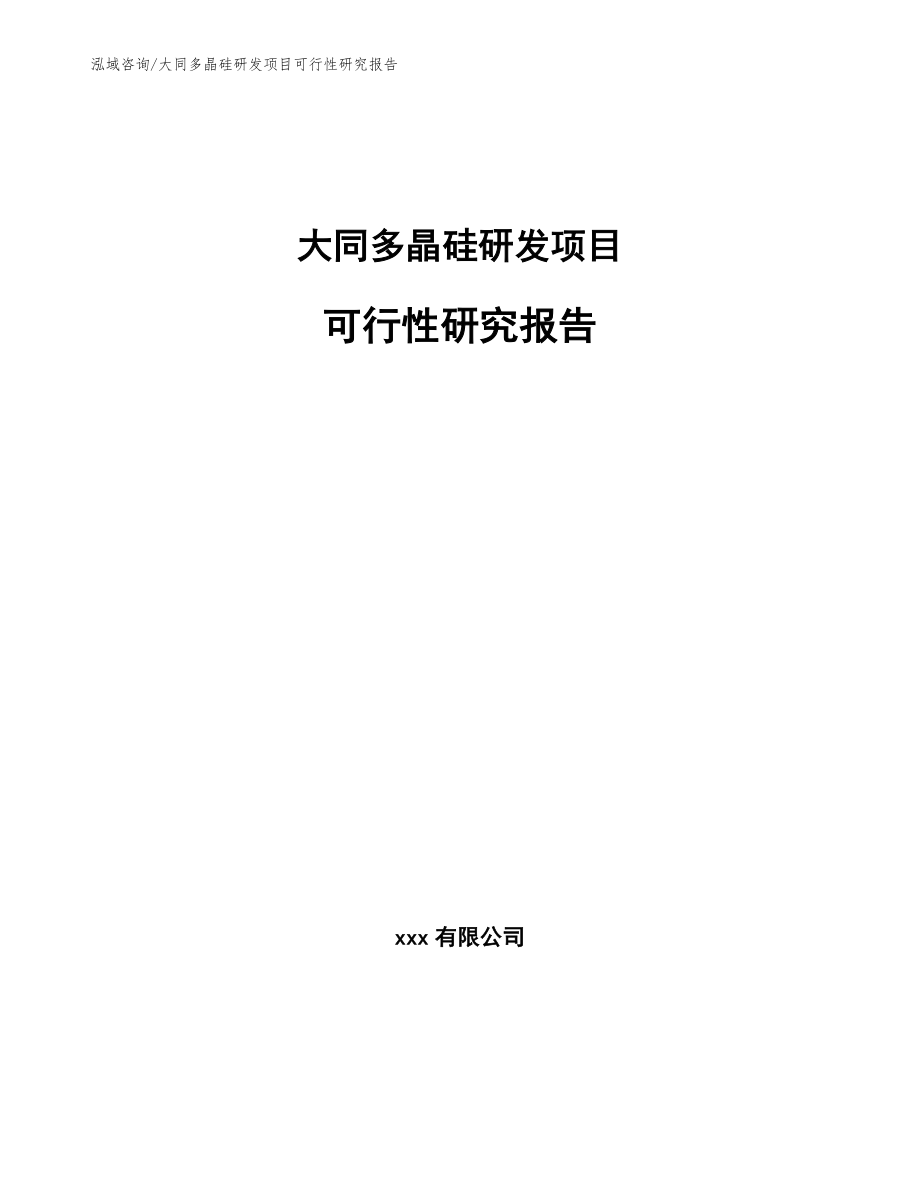
大同多晶硅研发项目可行性研究报告【范文】
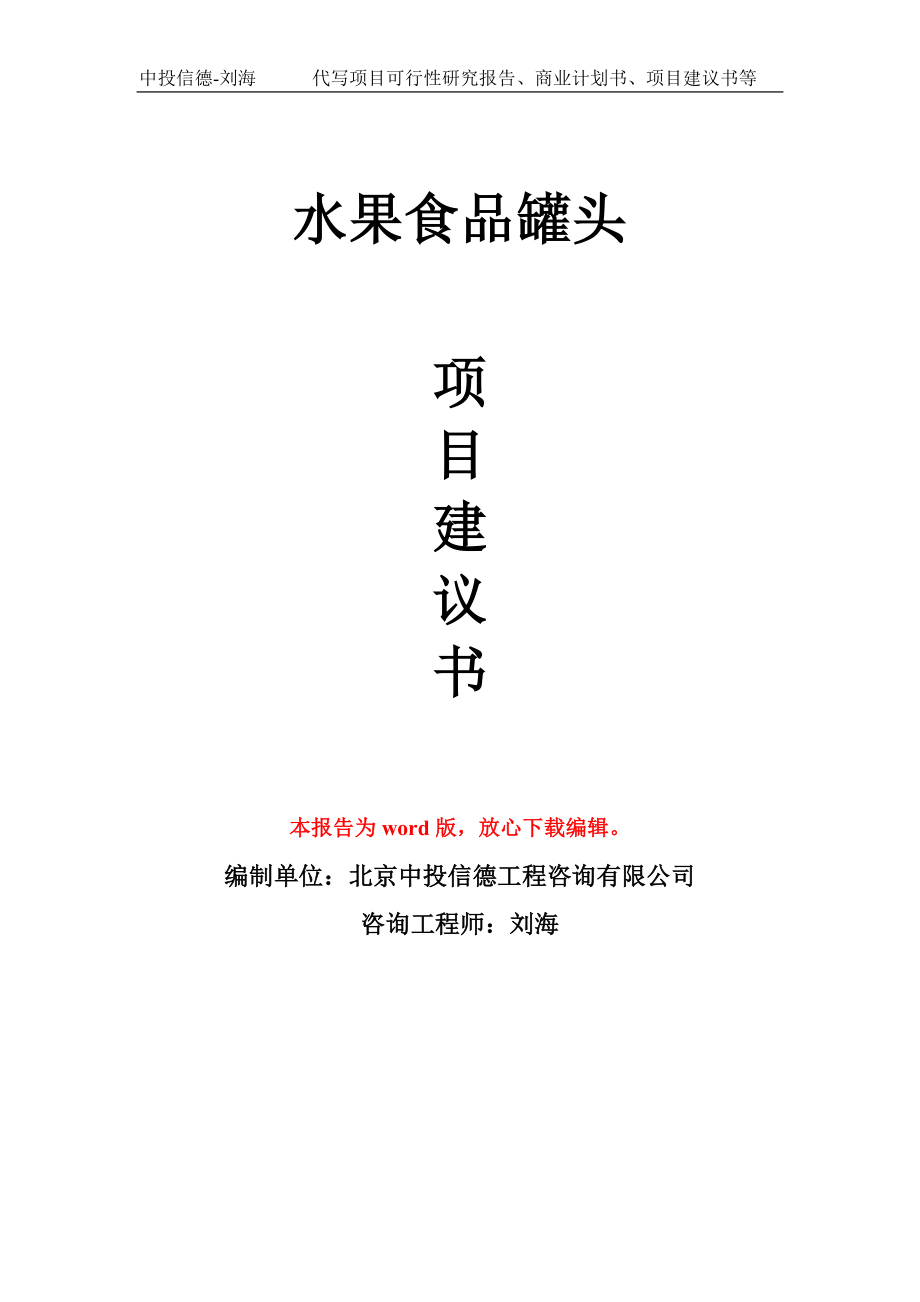
水果食品罐头项目建议书写作模板立项-稿子代写定制
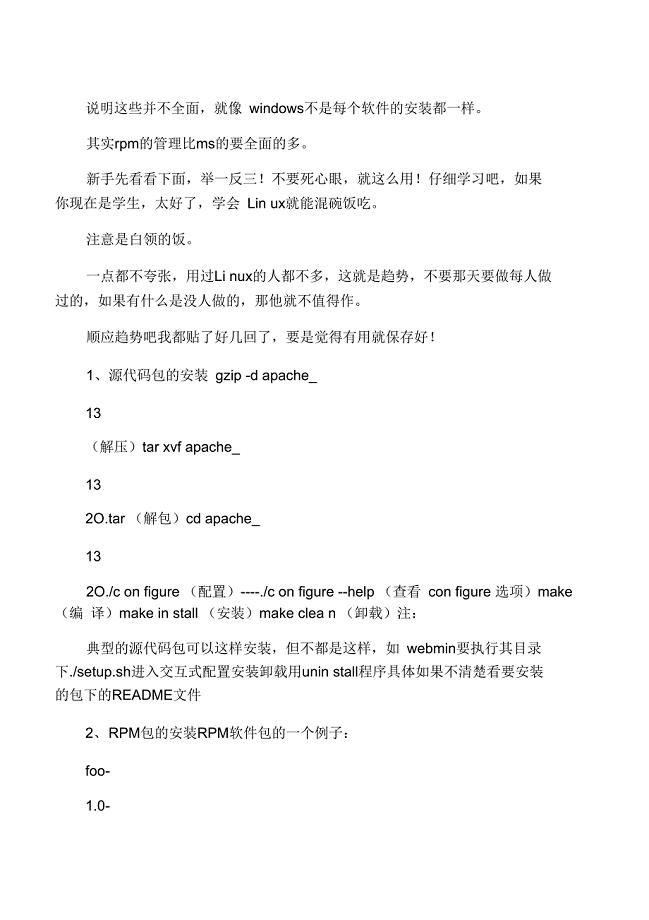
Linux软件安装方法(致新手)

机动车检测站管理规章制度样本
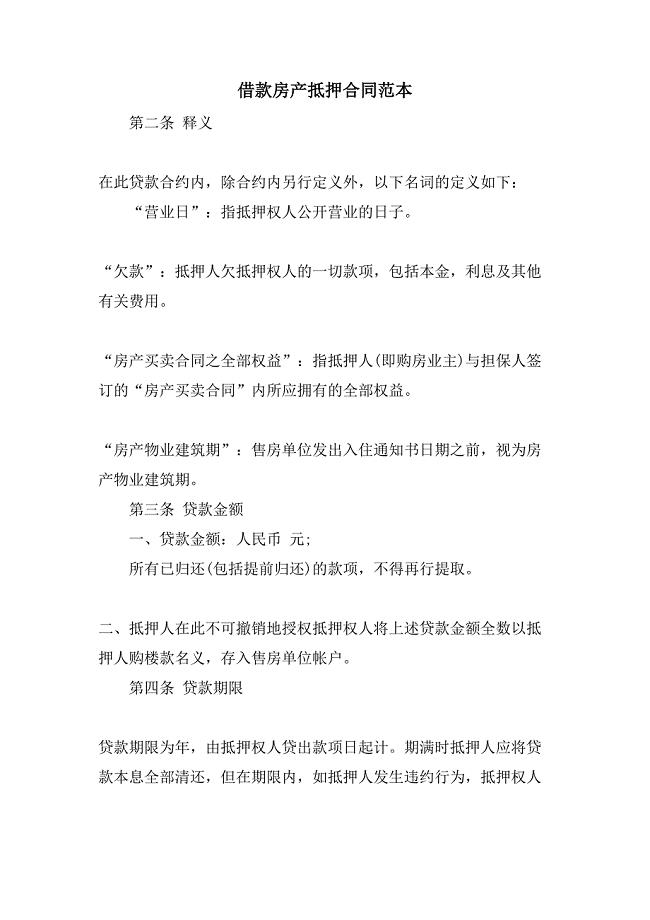
借款房产抵押合同范本.doc
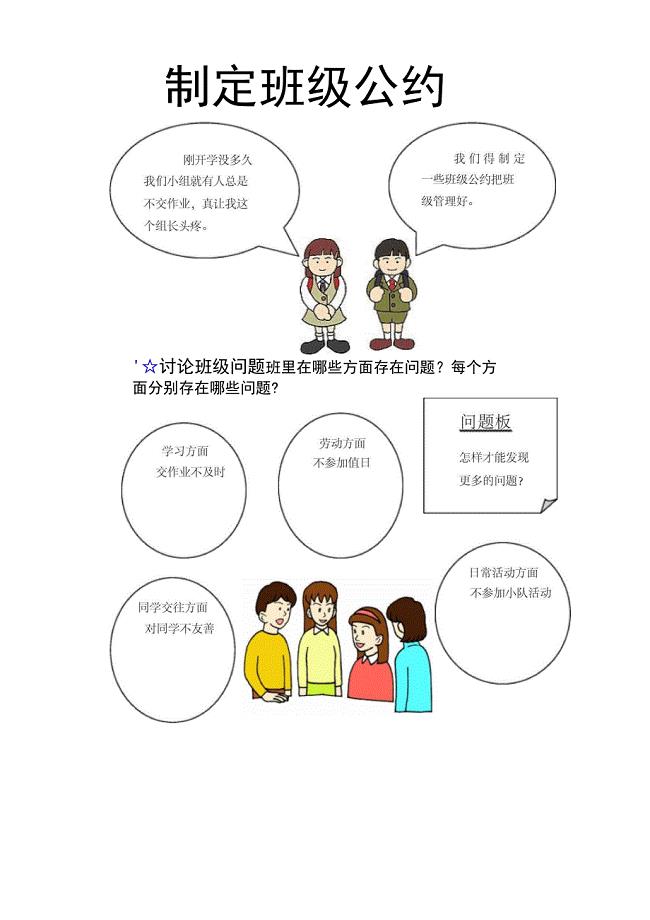
5制定班级公约
 安全工器具检测报告
安全工器具检测报告
2023-02-11 14页
 医疗质量管理与持续改进记录表
医疗质量管理与持续改进记录表
2022-12-04 21页
 安防监控系统学习资料
安防监控系统学习资料
2023-09-22 31页
 一场豪门资本盛宴
一场豪门资本盛宴
2023-07-12 14页
 世界主要的住房公积金制度
世界主要的住房公积金制度
2022-11-26 2页
 新版疫情防控心得体会(精选)
新版疫情防控心得体会(精选)
2023-05-16 5页
 秋汽车技术服务与营销
秋汽车技术服务与营销
2022-08-22 13页
 大力加强自主创新 促进产业转型升级
大力加强自主创新 促进产业转型升级
2023-08-10 6页
 公路设计合同
公路设计合同
2023-11-20 6页
 职业教育的吸引力
职业教育的吸引力
2022-09-12 2页

